サムネイル印刷用のPDFデータを作成する方法
写真見本のサムネイル印刷で冊子を作るためのPDFファイルの作り方を説明していきます。
PDFファイル作成のために「PhotoScape」「CubePDF」をインストール
サムネイル印刷にはリネーム作業で使った「PhotoScape」を利用しますので、「PhotoScape」をインストールしていない場合はインストールしてください。
無料画像編集ソフト「PhotoScape」をインストールする手順
また、PDFファイル作成には無料ソフト「CubePDF」を使いますので、「CubePDF」を以下のサイトからダウンロード、インストールしてください。
インストール手順はこちらの記事を参考にしてください。
無料PDF作成ソフト「CubePDF」をインストールする手順
「CubePDF」でPDFファイル作成するための設定
「CubePDF」のインストールが終わったら、「PhotoScape」を起動して「印刷」アイコンをクリックします。
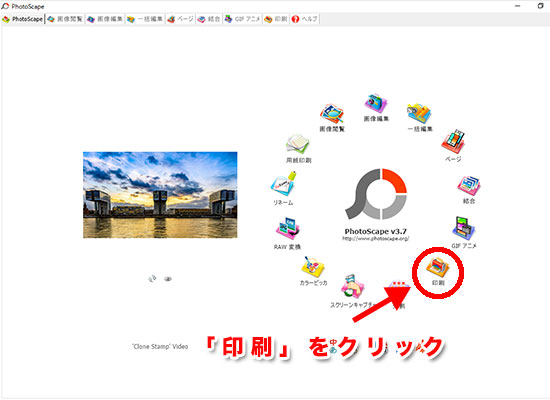
「印刷設定」をクリックします。

「プリンター名」のプルダウンメニューから「CubePDF」を選択して「OK」ボタンをクリックします。

以上で、「CubePDF」を使ってPDFファイルを作成する準備は完了です。
「PhotoScape」でサムネイル印刷するための設定
PhotoScapeを起動して、「印刷」アイコンをクリックします。
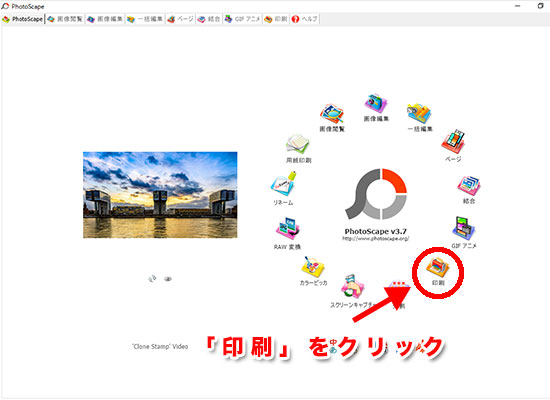
印刷画面になるので、右側メニューから「サムネイル印刷」タブをクリックして、以下のように設定を変更します。

■サムネイル印刷の設定例
ページ当たりの行:3行
ページ当たりの列:2行
ファイル名の高さ:14pt
間隔(mm) :5以上
「画像合わせ」を選択
※設定値は好みに合わせて調整してください。
サムネイル印刷したい画像のあるフォルダを選択します。

左下に表示された画像一覧の一番上の画像をクリックして、キーボードの「ctrl」+「A」キーを押して、画像を全選択します。

選択した画像を中央の印刷プレビュー画面へドラッグ&ドロップします。

サムネイル印刷のプレビューが表示されます。

右上の「印刷」ボタンをクリックし、ダイアログ画面で「印刷」をクリックします。

CubePDFの画面が表示されます。「出力ファイル」の場所にPDFが保存されるので確認して「変換」ボタンをクリックします。

PDF変換が完了すると、作成されたPDFファイルが表示されます。

以上で、PDFファイルの作成は終わりです。
保存場所に指定したところに「PhotoScape.pdf」というファイルがあることを確認してください。
ファイル名は「1000七夕祭り.pdf」のように変更しておくと、どのサムネイル画像なのかがわかりやすくなります。
このPDFファイルを使うことで印刷会社へ入稿ができます。
ただ、このPDFファイルには表紙がないので「カラー冊子ドットコム」で注文すると1ページ目の原稿が表紙に印刷されます。
1ページ目の原稿を表紙に印刷したくない場合、表紙を無地にすることもできます。
表紙を無地にしておいて、後から「運動会」「クリスマス会」などのイベント名を書けば、どのイベントの写真冊子なのかがわかりやすくなります。
表紙を無地にしたいときは、「カラー冊子ドットコム」で注文するときに、通信欄に「無地の表紙希望」と記入すればOKです。
もし、表紙に文字や画像を入れたい場合は、wordなどの文書作成ソフトで表紙を作成します。
表紙を作成する手順は、次の記事で紹介します。